Umfassende Anleitung zum Konvertieren von AMV in WMV mit Schritten [Gelöst]
Möchten Sie AMV-Videodateien auf Ihrem Windows ansehen oder es für Online-Streaming verwenden? Wenn ja, müssen Sie diesen Artikel lesen, um zu erfahren, wie es geht Konvertieren Sie AMV in WMV, die Qualität verbessern und kompatibel machen. In dieser Liste lernen Sie die Software kennen, mit der Sie Ihre AMV-Dateien konvertieren können. Sie müssen sich also ohne weiteres anschnallen und viel mehr über das AMV- und WMV-Format lernen.
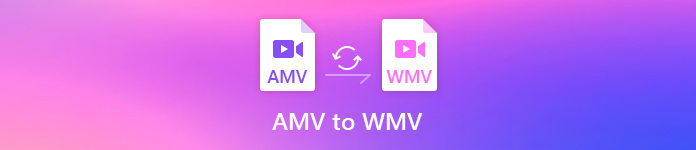
Teil 1. Konvertieren Sie AMV in WMV mit FVC Video Converter Ultimate
FVC Video Converter Ultimate ist unsere erste Wahl für die Konvertierung von AMV in WMV, da Sie damit medien- und gerätespezifische Formate transkodieren können. Darüber hinaus ist es in der Lage, nicht nur eine, zwei oder drei Dateien gleichzeitig zu konvertieren, sondern mehr. Darüber hinaus widmet sich dieser Konverter seinen Benutzern, um bei ihrer Konvertierung nichts als Größe zu bieten. Willst du wissen warum? Dann lesen Sie die Hauptmerkmale unten.

FVC Video Converter Ultimate
4.355.888+ Downloads- Es kann Ihnen bei Ihrem Konvertierungsproblem von AMV in WMV, AVI, FLV, SWF, MP4, AVI helfen.
- Es unterstützt eine ultraschnelle Konvertierung, um das Format noch schneller zu konvertieren.
- Bearbeiten Sie Ihre AMV-Videos mit den einzigartigen Bearbeitungsfunktionen, die dieses Tool bietet.
- Helfen Sie mit wenigen Klicks, ein Experte zu sein.
- Es unterstützt alle Plattformen wie Windows und macOS.
Free DownloadFür Windows 7 oder höherSicherer Download
Free DownloadFür MacOS 10.7 oder höherSicherer Download
Sind Sie erstaunt über die Funktionen des Tools? Wenn ja, lesen Sie das Verfahren zum Konvertieren von AMV-Dateien und kopieren Sie die Schritte, um die Konvertierung erfolgreich durchzuführen.
Schritt 1. Laden Sie den FVC Video Converter Ultimate auf Ihr Computerlaufwerk herunter, indem Sie auf die Download-Schaltfläche unten klicken. Fahren Sie fort, indem Sie auf das zu installierende Installationsprogramm klicken und drücken Jetzt anfangen um das Tool zu starten.
Free DownloadFür Windows 7 oder höherSicherer Download
Free DownloadFür MacOS 10.7 oder höherSicherer Download
Schritt 2. Nach dem Start der Software können Sie eine oder mehrere Dateien hinzufügen, indem Sie auf klicken Dateien hinzufügen Möglichkeit. Der Computerordner wird auf Ihrem Bildschirm angezeigt, wählen Sie die AMV-Datei aus und drücken Sie Öffnen um es hochzuladen.
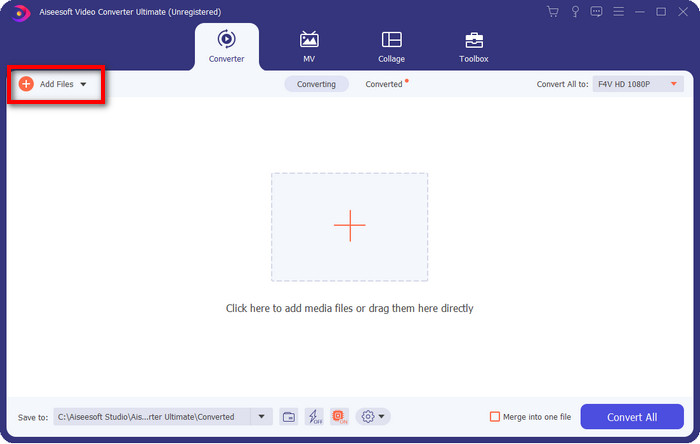
Schritt 3. Durch Anklicken des Alle konvertieren in Option wird eine Formatliste angezeigt. Finden Sie die WMV formatieren und die gewünschte Auflösung, den Encoder und die gewünschte Qualität auswählen.
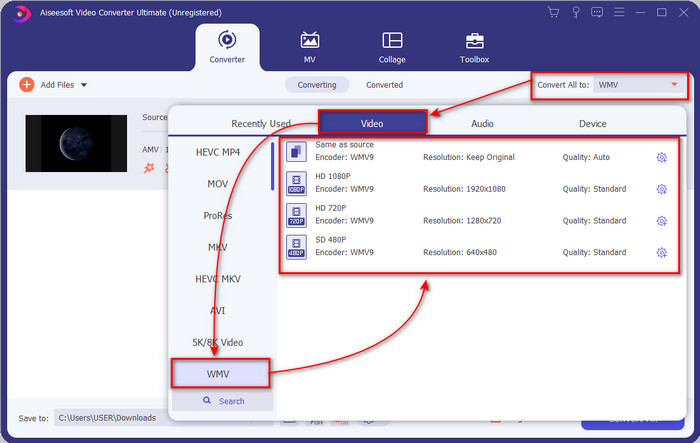
Optional. Möchten Sie Ihre AMV-Dateien in ein WMV-Format umwandeln? Dann würde es helfen, wenn Sie das ankreuzen Kasten Sprich zu einer Datei zusammenführen.
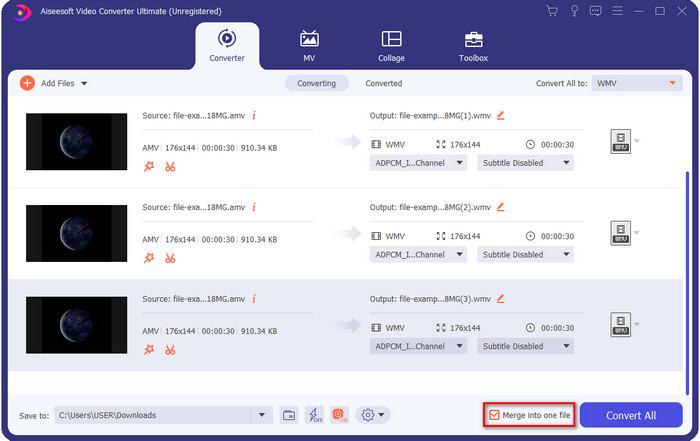
Schritt 4. Drücken Sie die Konvertieren alle damit der Konvertierungsvorgang beginnen kann. Nach dem Vorgang wird auf Ihrem Bildschirm ein Ordner mit der konvertierten WMV-Datei angezeigt.
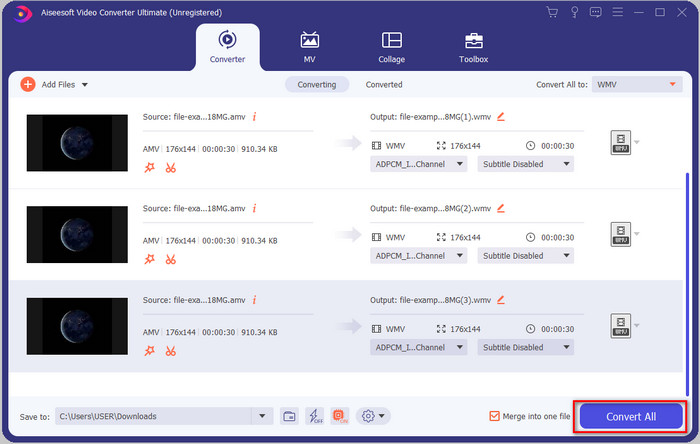
Teil 2. Konvertieren Sie AMV in WMV Online
Möchten Sie keinen Offline-Konverter herunterladen, weil Sie nicht genügend Speicherplatz haben, um einen herunterzuladen? Dann nutzen Sie die FVC Free Online Video Converter. Weil Sie nicht den vollständigen Konverter herunterladen müssen; Stattdessen benötigen Sie den Launcher, aber er ist winzig und wirkt sich nicht auf Ihren Computerspeicher aus. Darüber hinaus konvertiert dieser Webkonverter AMV in WMV und passt die Auflösung an. Die Konvertierung der Datei hängt jedoch von der Geschwindigkeit Ihres Internets ab. Haben Sie eine Internetverbindung? Dann müssen Sie versuchen, dies zu verwenden und eine Online-Konvertierung zu erleben.
Schritt 1. Schlagen Sie dies Verknüpfung um die Hauptwebsite des Konverters zu öffnen.
Schritt 2. Durch Anklicken des Dateien hinzufügen, ein Ordner wird angezeigt, in dem Sie die AMV-Datei finden können, und drücken Sie Öffnen.

Schritt 3. Wählen Sie das WMV Format, das auf dem Bildschirm angezeigt wird.
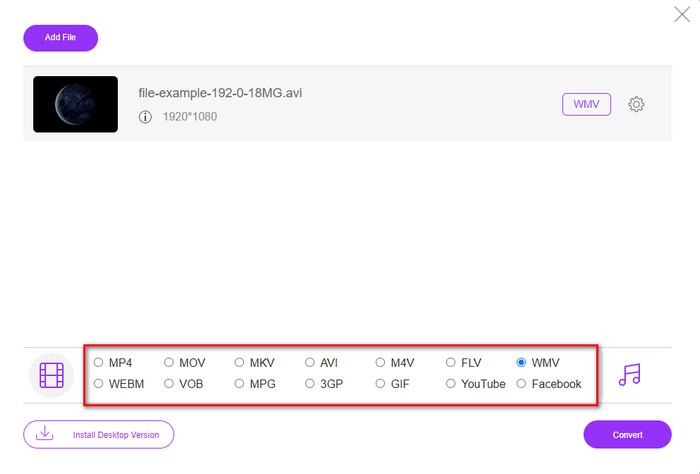
Optional. Wie bereits erwähnt, können Sie hier die Auflösung anpassen. Lassen Sie uns nun die Auflösung ändern, indem Sie auf die Zahnradschaltfläche klicken. Klicken Sie im oberen Teil auf Dropdown-Liste Schaltfläche, und eine Liste der Auflösungen wird angezeigt; Wählen Sie eine aus und drücken Sie in Ordnung fortfahren.
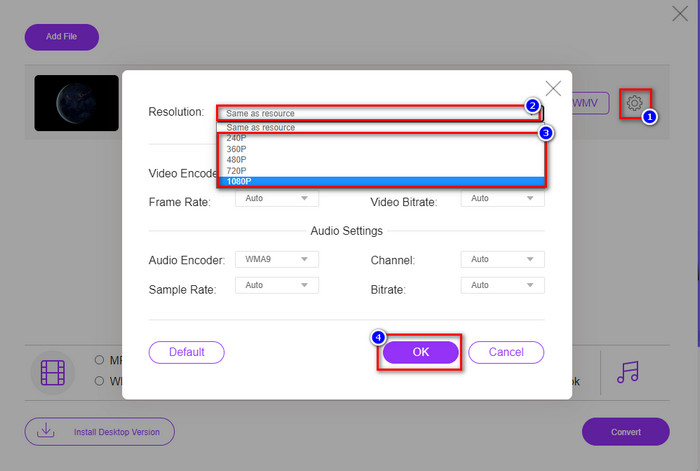
Schritt 4. Wenn Sie also jetzt die Konvertierung starten möchten, können Sie auf klicken Konvertieren drücken, und der Vorgang beginnt.
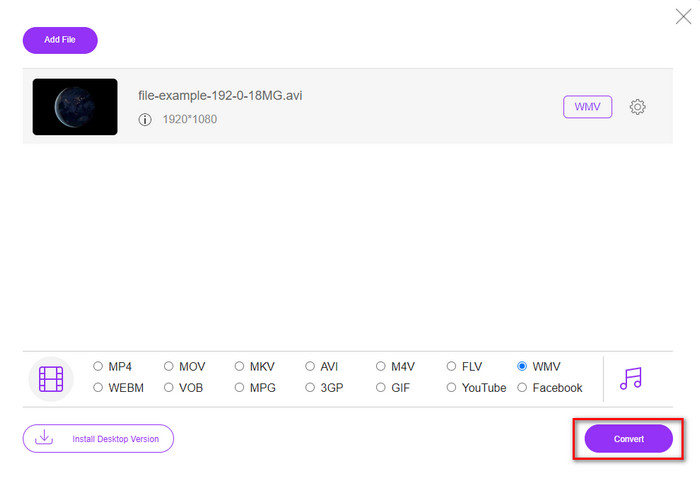
Teil 3. Was ist der Unterschied zwischen AMV und WMV
Zuallererst wurden diese beiden Mediencontainer aufgrund ihrer einzigartigen Fähigkeiten als Format populär. Aber heute werden wir die Vor- und Nachteile des Formats selbst untersuchen. Darüber hinaus werden wir drei Aspekte spezifizieren, indem wir es zu einer Frage machen, mehr über AMV und WMV zu erfahren.
Welches Format hat eine bessere Medienauflösung?
Zwischen den beiden Formaten hat das WMV zweifellos eine bessere Qualität. Eine WMV-Datei kann eine Videoauflösung von bis zu 300.000 Pixel für eine detailliertere visuelle Ausgabe speichern und streamen. Sie können die Rate jedoch auf eine Bildschirmauflösung von 528 x 576 einstellen. Und für AMV ist die Qualität, die es enthalten kann, 96 x 96 bis 320 x 240, was im Vergleich zur niedrigen Auflösung von WMV ziemlich niedrig ist. Ein Grund, warum AMV eine kleinere Auflösung hat, ist, dass es auf den Bildschirm des chinesischen Mediaplayers passen muss.
Welches Format hat eine kleinere Dateigröße?
Dieser Sieg wird mit dem AMV einhergehen, weil dieses Format superkomprimiert ist. Obwohl WMV einen Kompressor hat, ist die Größe von AMV immer noch wirtschaftlicher, besonders auf Ihrem Computerlaufwerk, als die von WMV.
Welches Format ist kompatibler?
Wir können sagen, dass sie unterschiedliche Stärken haben, wenn wir über Kompatibilität sprechen, da WMV nur für Windows-Programme ist. Wenn Sie ein Mac-Benutzer sind, können Sie dieses Format nicht einfach verwenden und es auf Quicktime abspielen oder auf iMovie bearbeiten. Stattdessen müssen Sie Konvertieren Sie WMV in MOV kompatibel zu machen. Im Fall von AMV verwendet dieses Format einen tragbaren chinesischen Mediaplayer, um dieses Format abzuspielen. Aber heute können Sie einen tragbaren Mediaplayer verwenden, anstatt einen AMV-Mediaplayer zu kaufen. Die Suche nach einem AMV-Mediaplayer ist jedoch mühsam, da es sich um nummerierte Player handelt, die diese Art von Format und Encoder unterstützen. Wir können sagen, dass WMV mehr Kompatibilität als AMV gewonnen hat, insbesondere wenn wir die Datei auf Windows übertragen.
Und jetzt, da wir den Grund kennen, ist in diesem Fall eine Konvertierung der Datei in ein neues Format erforderlich. Aus diesem Grund müssen Sie lernen, wie man AMV in WMV konvertiert, um die Mediendatei mit Windows-Software kompatibel zu machen.
Teil 4. Häufig gestellte Fragen zur AMV- und WMV-Konvertierung
Wie kann ich mein AMV in MOV umwandeln?
Es gibt viele Techniken und Methoden, die wir suchen und ausprobieren können, die verfügbar sind, wenn wir sie im Internet abfragen. Aber es ist schwer zu entscheiden, welches Tool besser geeignet ist, um AMV in MOV zu konvertieren. Also, um es kurz zu machen, klicken Sie auf diesen Link und verstehen Sie es wie man AMV in MOV umwandelt und mit macOS kompatibel machen.
Kann ich einen VLC Media Player verwenden, um AMV anzusehen und abzuspielen?
Auf jeden Fall können Sie den VLC Media Player auf Ihren Desktop herunterladen, um Ihre AMV-Dateien abzuspielen, ohne einen zusätzlichen Codec herunterladen zu müssen. Wenn Sie jedoch mehr über den VLC und seine Alternative erfahren möchten, versuchen Sie, diesen Artikel zu lesen, indem Sie darauf klicken Verknüpfung.
Warum muss ich AMV komprimieren?
Wir komprimieren unsere Mediendatei und AMV, weil wir Speicherplatz auf unserem Hardwarelaufwerk freigeben müssen. Also lernen wollen So komprimieren Sie AMV-Dateien? Dann klicken Sie auf diesen Link.
Fazit
Diese beiden Lösungen bieten hervorragende Leistung, um Ihre Konvertierung von AMV zu WMV einfach und erfolgreich zu gestalten. Darüber hinaus sind dies die besten Lösungen, die wir im Internet finden können. Jetzt liegt es in Ihrer Hand zu wählen, welchen Konverter Sie verwenden, um Ihre AMV-Datei in WMV zu konvertieren. Um erfolgreich zu sein, müssen Sie die oben bereitgestellten FVC-Tools verwenden.



 Video Converter Ultimate
Video Converter Ultimate Bildschirm recorder
Bildschirm recorder


